
Სარჩევი:
2025 ავტორი: Lynn Donovan | [email protected]. ბოლოს შეცვლილი: 2025-01-22 17:29
Პირველ რიგში, გახსენით Windows File Explorer და გადადით იმ ადგილას, სადაც თქვენი პროგრამა ინახება. დააწკაპუნეთ მაუსის მარჯვენა ღილაკით დაყენების ფაილზე და შემდეგ დააჭირეთ თვისებებს. გადადით ჩანართზე, რომელიც მონიშნულია როგორც ციფრული ხელმოწერები . ში ხელმოწერა სიაში, თუ ხედავთ ჩანაწერებს, ეს ნიშნავს, რომ თქვენი ფაილი ციფრულია ხელი მოაწერა.
უბრალოდ, როგორ ვნახო ციფრული სერთიფიკატები Windows 10-ში?
როგორ ნახოთ დაინსტალირებული სერთიფიკატები Windows 10/8/7-ში
- დააჭირეთ Windows + R ღილაკს Run ბრძანების გამოსატანად, აკრიფეთ mmCand დააჭირეთ Enter Microsoft Management Console-ის გასახსნელად.
- დააწკაპუნეთ File მენიუზე და აირჩიეთ Add/Remove Snap-in.
- აირჩიეთ სერთიფიკატები სნეპ-ინების სიიდან და დააჭირეთ დამატება.
- შემდეგ დიალოგურ ფანჯარაში აირჩიეთ კომპიუტერის ანგარიში და დააჭირეთ შემდეგი.
შეიძლება ასევე იკითხოს, როგორ შემიძლია გავიგო, აქვს თუ არა ფაილს ციფრული ხელმოწერა? რომ გადაამოწმეთ და შეამოწმეთ ციფრული ხელმოწერა ხელმოწერილი აპლიკაციიდან შეგიძლიათ შეასრულოთ შემდეგი ნებისმიერი ვინდოუს სისტემაზე. Windows ოპერაციული სისტემიდან: დააწკაპუნეთ მარჯვენა ღილაკით ფაილი მთავარი შესრულებადი ფაილი (.exe), აირჩიეთ თვისებები > ციფრული ხელმოწერები . ქვეშ ხელმოწერა სია, აირჩიეთ ხელმოწერა და დააჭირეთ დეტალებს.
გარდა ამისა, როგორ გავხსნა ციფრული ხელმოწერა?
ციფრული ხელმოწერის დეტალების ნახვა
- გახსენით ფაილი, რომელიც შეიცავს ციფრულ ხელმოწერას, რომლის ნახვაც გსურთ.
- დააწკაპუნეთ ფაილი > ინფორმაცია > ხელმოწერების ნახვა.
- სიაში, ხელმოწერის სახელზე, დააწკაპუნეთ ქვემოთ ისარს და შემდეგ დააჭირეთ ხელმოწერის დეტალებს.
როგორ ვნახო სერტიფიკატი?
მიმდინარე მომხმარებლის სერთიფიკატების სანახავად
- აირჩიეთ Run საწყისი მენიუდან და შემდეგ შეიყვანეთ certmgr.msc. ჩნდება სერტიფიკატების მენეჯერის ინსტრუმენტი მიმდინარე მომხმარებლისთვის.
- თქვენი სერთიფიკატების სანახავად, სერტიფიკატები - ამჟამინდელი მომხმარებელი მარცხენა პანელში, გააფართოვეთ დირექტორია იმ ტიპის სერთიფიკატისთვის, რომლის ნახვაც გსურთ.
გირჩევთ:
როგორ ხდება ციფრული ხელმოწერის დანერგვა?
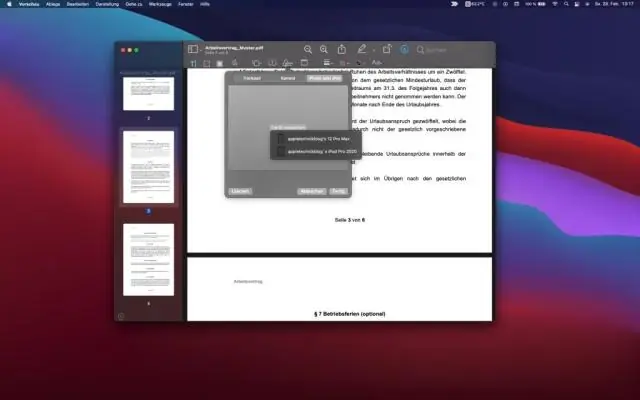
ციფრული ხელმოწერის შესაქმნელად, ხელმოწერის პროგრამული უზრუნველყოფა - როგორიცაა ელ.ფოსტის პროგრამა - ქმნის ხელმოწერის ელექტრონული მონაცემების ცალმხრივ ჰეშს. შემდეგ პირადი გასაღები გამოიყენება ჰეშის დაშიფვრად. დაშიფრული ჰეში - სხვა ინფორმაციასთან ერთად, როგორიცაა ჰეშირების ალგორითმი - არის ციფრული ხელმოწერა
რა არის ეტაპობრივი პროცესი ციფრული ხელმოწერის შესაქმნელად?

როგორ შევქმნათ ციფრული ხელმოწერა. ნაბიჯი 1: განათავსეთ თქვენი ხელმოწერა თეთრ ფურცელზე. ნაბიჯი 2: გადაიღეთ თქვენი ხელმოწერის ლამაზი ფოტო. ნაბიჯი 3: გახსენით ფოტო GIMP-ით და დაარეგულირეთ დონეები, როგორც ნაჩვენებია სურათზე. ნაბიჯი 4: დაარეგულირეთ კონტრასტი, როგორც ნაჩვენებია სურათზე. ნაბიჯი 5: გაასუფთავეთ თქვენი ხელმოწერა საშლელის ხელსაწყოს გამოყენებით. ნაბიჯი 6: გადააკეთეთ თეთრი ფერი ალფაში
როგორ დავაყენო ციფრული ხელმოწერის სერტიფიკატი Windows 10-ში?

დააინსტალირეთ თქვენი ციფრული სერთიფიკატი თქვენს ბრაუზერში გახსენით Internet Explorer. დააწკაპუნეთ ინსტრუმენტების პანელზე "ინსტრუმენტები" და აირჩიეთ "ინტერნეტის პარამეტრები". აირჩიეთ "შინაარსი" ჩანართი. დააჭირეთ ღილაკს "სერთიფიკატები". "სერთიფიკატის იმპორტის ოსტატი" ფანჯარაში დააწკაპუნეთ ღილაკზე "შემდეგი" ოსტატის დასაწყებად. დააჭირეთ ღილაკს „დათვალიერება…“
რამდენი ადგილი უნდა დარჩეს ხელმოწერის ბლოკის ზემოთ ხელმოწერის დასაშვებად?

აკრეფილი წერილების გაგზავნისას დატოვეთ ორი ადგილი წერილობით ხელმოწერამდე და შემდეგ
როგორ დავამატო ხელმოწერის სერთიფიკატი ჩემს უზრუნველყოფის პროფილში?

1 პასუხი. თუ თქვენ იყენებთ xcode 8-ს, უბრალოდ შეამოწმეთ ხელმოწერის ავტომატური მართვა და აირჩიეთ თქვენი გუნდი xcode ამას გააკეთებს. წინააღმდეგ შემთხვევაში შექმენით/დაარედაქტირეთ თქვენი სურვილის Provisioning Profile და აირჩიეთ ყველა ხელმისაწვდომი სერთიფიკატი და ჩამოტვირთეთ და ორჯერ შეეხეთ ამ Provisioning პროფილს, რომ გაუშვას თქვენ Mac-ზე
